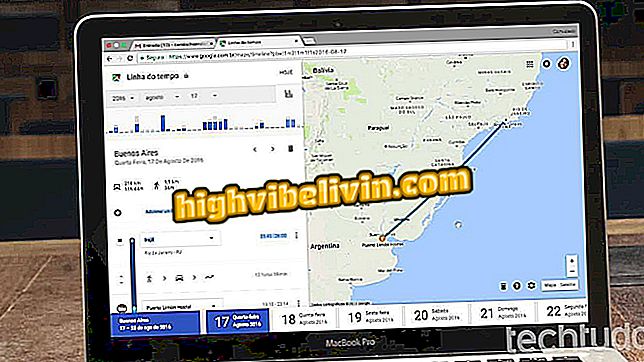Bagaimana Menggunakan Samsung Galaxy untuk Membuka kunci PC dengan Digital
Samsung telah melancarkan Aliran Samsung ke mana-mana komputer Windows 10. Aplikasi yang menghubungkan telefon pintar PC dan Galaxy membolehkan pengguna mengakses mesej, pemberitahuan dan penyegerakan fail antara kedua-dua peranti secara langsung pada komputer.
Di samping itu, dengan telefon yang mempunyai pembaca digital, anda boleh membuka kunci Windows 10 melalui sensor biometrik. Dalam tutorial berikut, lihat langkah demi langkah bagaimana memasang Aliran Samsung untuk menggunakan biometrik Samsung Galaxy untuk membuka kunci PC anda.

Kajian Galaxy S8: telefon bimbit adalah antara peranti yang membolehkan penggunaan sensor cap jari untuk membuka kunci PC
Bagaimana untuk menghidupkan penapis cahaya biru pada telefon bimbit Samsung
Walau bagaimanapun, untuk mengambil kesempatan daripada fungsi tersebut, anda perlu mempunyai komputer dengan TPM yang tersedia. Ciri-ciri yang direka untuk menyediakan perlindungan tahap lebih keras untuk sistem anda, tidak biasa. Ketahui cara mengetahui sama ada PC anda mempunyai TPM.
Begitu juga, perlu diingati bahawa Flow Samsung bersesuaian dengan telefon bimbit berikut jenama Korea Selatan, semuanya dengan Android 7.0 Nougat: Galaxy S8, Galaxy S8 Plus, Galaxy A5, Galaxy A7, Edge Galaxy S7, Galaxy S7, Galaxy Note 5, Galaxy S6 Edge Plus, Galaxy S6 Edge, Galaxy S6 dan Galaxy Tab S3.

Pasang dan buka aplikasi pada komputer anda
Langkah 1. Pasang dan buka Aliran Samsung pada komputer anda.

Aliran Samsung boleh ditemui di Play Store, untuk Android, dan di Gedung Windows, untuk Windows 10
Langkah 2. Lakukan perkara yang sama pada telefon bimbit anda. Ingat untuk menghidupkan Bluetooth pada kedua-dua peranti.
Langkah 3. Aliran mendorong anda untuk memasangkan komputer anda dan telefon pintar anda dengan Bluetooth. Cukup klik pada nama telefon bimbit anda.

Sahkan sambungan melalui Bluetooth
Langkah 4. Sahkan sambungan pada komputer.

Terima sambungan pada telefon anda juga
Langkah 5. Lakukan yang sama pada telefon pintar anda.
Langkah 6. Sekarang, anda perlu mendaftarkan telefon bimbit anda dalam aplikasi komputer.

Sahkan operasi menggunakan PIN atau kata laluan pengguna anda di komputer
Langkah 7. Untuk melakukan ini, Windows akan meminta kata laluan anda, PIN atau kaedah pengesahan yang anda gunakan pada PC anda.

Aplikasi ini akan memberi arahan kepada anda untuk menggunakan cap jari anda pada telefon anda
Langkah 8. Selepas itu, anda perlu menggunakan cap jari anda pada telefon bimbit anda.

Di telefon bimbit, sahkan permintaan menggunakan cap jari
Langkah 9. Pembaca akan mengesahkan sesi dan pendaftaran anda pada masa ini.

Jika semuanya berfungsi, aplikasi di komputer anda akan memberi amaran kepada anda bahawa semuanya telah disiapkan dengan betul
Langkah 10. Skrin baru harus mengesahkan pendaftaran telefon bimbit anda dengan permohonan anda.

Selain membuka kunci komputer digital pada telefon mudah alih anda, anda akan mempunyai akses kepada pemberitahuan telefon pintar di Windows 10
Di sana! Mulai sekarang, anda boleh membuka kunci komputer anda menggunakan pembaca biometrik dari telefon bimbit Samsung. Di samping itu, apabila aplikasi dipasangkan antara PC dan Galaxy, anda boleh melihat pemberitahuan dan maklumat lain yang berkaitan dengan telefon terus pada skrin komputer.
Apakah telefon terbaik: Edge Samsung Galaxy S7 atau iPhone 7 Plus? Komen pada.